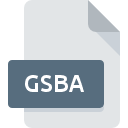
Dateiendung GSBA
GameSave Manager Save Backup
-
DeveloperInsaneMatt
-
CategoryArchive Files
-
Popularität5 (1 votes)
Was ist GSBA-Datei?
GSBA ist eine Dateiendung, die häufig mit GameSave Manager Save Backup -Dateien verknüpft ist. InsaneMatt hat den Formatstandard GameSave Manager Save Backup definiert. Das Dateiformat GSBA ist mit Software kompatibel, die auf der Systemplattform installiert werden kann. Dateien mit der Dateiendung GSBA werden als Archive Files-Dateien kategorisiert. Die Archive Files -Untergruppe umfasst 619 verschiedene Dateiformate. Die beliebteste Software, die GSBA-Dateien unterstützt, ist GameSave Manager. Die Software GameSave Manager wurde von InsaneMatt erstellt. Weitere Informationen zur Software und den GSBA-Dateien finden Sie auf der offiziellen Website des Entwicklers.
Programme die die Dateieendung GSBA unterstützen
Dateien mit der Dateiendung GSBA können wie alle anderen Dateiformate auf jedem Betriebssystem gefunden werden. Die fraglichen Dateien können auf andere mobile oder stationäre Geräte übertragen werden, jedoch sind möglicherweise nicht alle Systeme in der Lage, solche Dateien ordnungsgemäß zu verarbeiten.
Wie soll ich die GSBA Datei öffnen?
Das Öffnen von Dateien mit der Endung GSBA kann verschiedene Ursachen haben. Positiv zu vermerken ist, dass die am häufigsten auftretenden Probleme im Zusammenhang mit GameSave Manager Save Backup dateien nicht komplex sind. In den meisten Fällen können sie ohne Unterstützung eines Spezialisten schnell und effektiv angegangen werden. Wir haben für Sie eine Liste erstellt, die Ihnen bei der Lösung der Probleme mit GSBA-Dateien hilft.
Schritt 1. Holen Sie sich die GameSave Manager
 Probleme beim Öffnen von und beim Arbeiten mit GSBA-Dateien haben höchstwahrscheinlich nichts mit der Software zu tun, die mit den GSBA-Dateien auf Ihrem Computer kompatibel ist. Um dieses Problem zu beheben, rufen Sie die Entwickler-Website GameSave Manager auf, laden Sie das Tool herunter und installieren Sie es. So einfach ist das Oben auf der Seite befindet sich eine Liste mit allen Programmen, die nach den unterstützten Betriebssystemen gruppiert sind. Wenn Sie das Installationsprogramm GameSave Manager auf sicherste Weise herunterladen möchten, empfehlen wir Ihnen, die Website InsaneMatt zu besuchen und von deren offiziellen Repositorys herunterzuladen.
Probleme beim Öffnen von und beim Arbeiten mit GSBA-Dateien haben höchstwahrscheinlich nichts mit der Software zu tun, die mit den GSBA-Dateien auf Ihrem Computer kompatibel ist. Um dieses Problem zu beheben, rufen Sie die Entwickler-Website GameSave Manager auf, laden Sie das Tool herunter und installieren Sie es. So einfach ist das Oben auf der Seite befindet sich eine Liste mit allen Programmen, die nach den unterstützten Betriebssystemen gruppiert sind. Wenn Sie das Installationsprogramm GameSave Manager auf sicherste Weise herunterladen möchten, empfehlen wir Ihnen, die Website InsaneMatt zu besuchen und von deren offiziellen Repositorys herunterzuladen.
Schritt 2. Vergewissern Sie sich, dass Sie die neueste Version von GameSave Manager haben.
 Wenn auf Ihren Systemen bereits " GameSave Manager installiert ist und die GSBA-Dateien immer noch nicht ordnungsgemäß geöffnet werden, überprüfen Sie, ob Sie über die neueste Version der Software verfügen. Softwareentwickler implementieren möglicherweise Unterstützung für modernere Dateiformate in aktualisierten Versionen ihrer Produkte. Der Grund, warum GameSave Manager keine Dateien mit GSBA verarbeiten kann, kann sein, dass die Software veraltet ist. Die neueste Version von GameSave Manager sollte alle Dateiformate unterstützen, die mit älteren Versionen der Software kompatibel waren.
Wenn auf Ihren Systemen bereits " GameSave Manager installiert ist und die GSBA-Dateien immer noch nicht ordnungsgemäß geöffnet werden, überprüfen Sie, ob Sie über die neueste Version der Software verfügen. Softwareentwickler implementieren möglicherweise Unterstützung für modernere Dateiformate in aktualisierten Versionen ihrer Produkte. Der Grund, warum GameSave Manager keine Dateien mit GSBA verarbeiten kann, kann sein, dass die Software veraltet ist. Die neueste Version von GameSave Manager sollte alle Dateiformate unterstützen, die mit älteren Versionen der Software kompatibel waren.
Schritt 3. Verknüpfen Sie GameSave Manager Save Backup -Dateien mit GameSave Manager.
Wenn das Problem im vorherigen Schritt nicht behoben wurde, sollten Sie GSBA-Dateien mit der neuesten Version von GameSave Manager verknüpfen, die Sie auf Ihrem Gerät installiert haben. Der nächste Schritt sollte keine Probleme bereiten. Die Vorgehensweise ist unkompliziert und weitgehend systemunabhängig

So ändern Sie das Standardprogramm in Windows
- Wenn Sie mit der rechten Maustaste auf das GSBA klicken, wird ein Menü geöffnet, aus dem Sie die Option auswählen sollten
- Klicken Sie auf und wählen Sie dann die Option
- Wählen Sie schließlich suchen, zeigen Sie auf den Ordner, in dem GameSave Manager installiert ist, aktivieren Sie das Kontrollkästchen Immer mit diesem Programm GSBA-Dateien öffnen und bestätigen Sie Ihre Auswahl, indem Sie auf klicken

So ändern Sie das Standardprogramm in Mac OS
- Klicken Sie mit der rechten Maustaste auf die Datei GSBA und wählen Sie
- Suchen Sie die Option - klicken Sie auf den Titel, falls dieser ausgeblendet ist
- Wählen Sie aus der Liste das entsprechende Programm aus und bestätigen Sie mit
- In einem Meldungsfenster wird darauf hingewiesen, dass diese Änderung auf alle Dateien mit der Dateiendung GSBA angewendet wird. Mit einem Klick auf bestätigen Sie Ihre Auswahl.
Schritt 4. Stellen Sie sicher, dass die ROZ nicht fehlerhaft ist
Wenn Sie die Anweisungen aus den vorherigen Schritten befolgt haben, das Problem jedoch noch nicht behoben ist, sollten Sie die betreffende ROZ-Datei überprüfen. Probleme beim Öffnen der Datei können aus verschiedenen Gründen auftreten.

1. Die GSBA ist möglicherweise mit Malware infiziert. Stellen Sie sicher, dass Sie sie mit einem Antivirenprogramm scannen.
Wenn die Datei infiziert ist, verhindert die in der GSBA-Datei enthaltene Malware den Versuch, sie zu öffnen. Scannen Sie die Datei sofort mit einem Antivirenprogramm oder scannen Sie das gesamte System, um sicherzustellen, dass das gesamte System sicher ist. GSBA-Datei ist mit Schadprogrammen infiziert? Befolgen Sie die von Ihrer Antivirensoftware vorgeschlagenen Schritte.
2. Stellen Sie sicher, dass die Datei mit der Dateiendung GSBA vollständig und fehlerfrei ist
Haben Sie die fragliche GSBA-Datei von einer anderen Person erhalten? Bitten Sie ihn / sie, es noch einmal zu senden. Die Datei wurde möglicherweise fälschlicherweise kopiert, und die Daten haben ihre Integrität verloren. Dies schließt einen Zugriff auf die Datei aus. Es kann vorkommen, dass der Download der Datei mit der Endung GSBA unterbrochen wurde und die Dateidaten fehlerhaft sind. Laden Sie die Datei erneut von derselben Quelle herunter.
3. Stellen Sie sicher, dass Sie über die entsprechenden Zugriffsrechte verfügen
Einige Dateien erfordern erhöhte Zugriffsrechte, um sie zu öffnen. Melden Sie sich von Ihrem aktuellen Konto ab und bei einem Konto mit ausreichenden Zugriffsrechten an. Öffnen Sie dann die Datei GameSave Manager Save Backup.
4. Stellen Sie sicher, dass das System über ausreichende Ressourcen verfügt, um GameSave Manager auszuführen.
Die Betriebssysteme stellen möglicherweise genügend freie Ressourcen fest, um die Anwendung auszuführen, die GSBA-Dateien unterstützt. Schließen Sie alle laufenden Programme und versuchen Sie, die Datei GSBA zu öffnen.
5. Stellen Sie sicher, dass Sie die neuesten Treiber, Systemupdates und Patches installiert haben
Regelmäßig aktualisierte Systeme, Treiber und Programme schützen Ihren Computer. Dies kann auch Probleme mit GameSave Manager Save Backup -Dateien verhindern. Es ist möglich, dass eines der verfügbaren System- oder Treiberupdates das Problem mit GSBA-Dateien behebt, die ältere Versionen der angegebenen Software betreffen.
Möchten Sie helfen?
Wenn Sie zusätzliche Informationen bezüglich der Datei GSBA besitzen, würden wir sehr dankbar sein, wenn Sie Ihr Wissen mit den Nutzern unseres Service teilen würden. Nutzen Sie das Formular, dass sich hier befindet, und senden Sie uns Ihre Informationen über die Datei GSBA.

 Windows
Windows 
